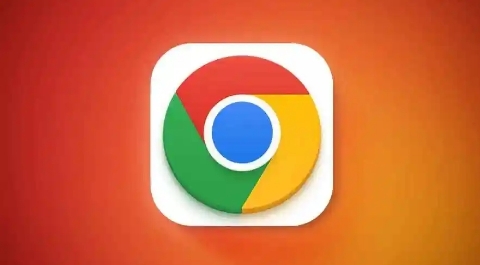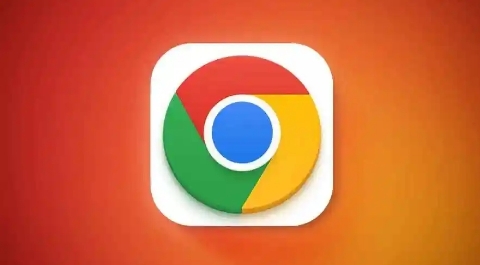
在日常使用安卓设备浏览网页时,我们经常会通过Chrome浏览器下载各种文件。然而,有时候默认的下载保存位置可能并不是我们想要的,这时候就需要更改它。下面将详细介绍在安卓Chrome浏览器中更改下载文件默认保存位置的方法。
一、打开Chrome浏览器设置
首先,在你的安卓设备上打开Chrome浏览器。接着,点击浏览器右上角的三个竖点图标,这会弹出一个菜单选项。从该菜单中选择“设置”,进入浏览器的设置页面。这一步是整个操作的基础,只有进入设置页面,才能找到与下载相关的设置选项。
二、进入下载设置选项
在Chrome浏览器的设置页面中,向下滚动屏幕,找到并点击“下载”选项。这个选项通常位于页面的中间或稍靠下的位置,具体位置可能会因不同的安卓版本和Chrome浏览器版本而有所差异。点击“下载”后,会进入下载设置的相关页面。
三、更改保存位置
在下载设置页面中,你可以看到“保存下载内容到”这一选项,其后面显示的即为当前默认的下载保存位置。要更改这个位置,点击该选项,这时会弹出一个文件管理器界面。在这个界面中,你可以浏览设备上的不同文件夹和存储位置,选择你想要作为新的默认下载保存位置的文件夹。例如,你可以选择将其保存到SD卡的某个特定文件夹,或者内部存储的其他合适位置。选择好后,点击确认按钮,返回到下载设置页面。此时,你会发现“保存下载内容到”选项后面的路径已经变成了你刚刚选择的新位置。
四、验证更改是否成功
为了确保更改已生效,你可以在Chrome浏览器中尝试下载一个文件。例如,访问一个提供文件下载的网站,点击下载链接,观察文件是否被保存到你刚刚设置的新位置。如果文件按照预期保存到了新位置,那么说明更改成功;如果仍然保存到原来的位置,可能是更改过程中出现了问题,需要重新按照上述步骤进行检查和操作。
需要注意的是,不同的安卓设备和Chrome浏览器版本可能在具体的操作界面和选项名称上略有差异,但总体的操作步骤是相似的。另外,如果你的设备连接了外部存储设备,并且希望将下载文件保存到外部存储设备中,同样可以在文件管理器中找到对应的外部存储设备并进行设置。
通过以上简单的步骤,你就可以轻松地在安卓Chrome浏览器中更改下载文件的默认保存位置,方便管理和查找下载的文件。